
Lesley Fowler
0
3819
858
 Som en forfatter, der primært udgiver på Internettet, finder jeg mig behov for en nem metode til at gennemføre interviews næsten hver måned. Det meste af tiden er interviewpersonen helt tilfreds med at besvare mine spørgsmål via e-mail, hvilket sparer mig meget tid og kræfter. Der er dog tidspunkter, hvor den person, der bliver interviewet, foretrækker en telefonsamtale.
Som en forfatter, der primært udgiver på Internettet, finder jeg mig behov for en nem metode til at gennemføre interviews næsten hver måned. Det meste af tiden er interviewpersonen helt tilfreds med at besvare mine spørgsmål via e-mail, hvilket sparer mig meget tid og kræfter. Der er dog tidspunkter, hvor den person, der bliver interviewet, foretrækker en telefonsamtale.
Under disse omstændigheder har jeg brug for et godt værktøj, der kan optage telefonopkaldet, så jeg senere kan transkribere det til en tekstinterview. Hvis du vil vide hvordan du Brug skype til denne slags interviews - mit valg af værktøj til denne opgave er HotRecorder. HotRecorder er et af de mest effektive værktøjer til at optage ethvert VoIP-opkald, ikke kun Skype. Men hvis du er en Skype-bruger kan du være sikker på, at det er et værktøj, der er meget godt integreret med Skype-applikationen.
Introduktion til optagelse af et Skype-opkald
Installation og brug af HotRecorder er omtrent så simpelt som det bliver. Der er næsten ingen opsætning. Når du har kørt installationen og startet applikationen, knyttes den (bogstaveligt talt) til dit Skype-vindue. Hver gang du flytter dit Skype-vindue rundt på skærmen, forbliver HotRecorder-vinduet vedhæftet i øverste venstre kant.
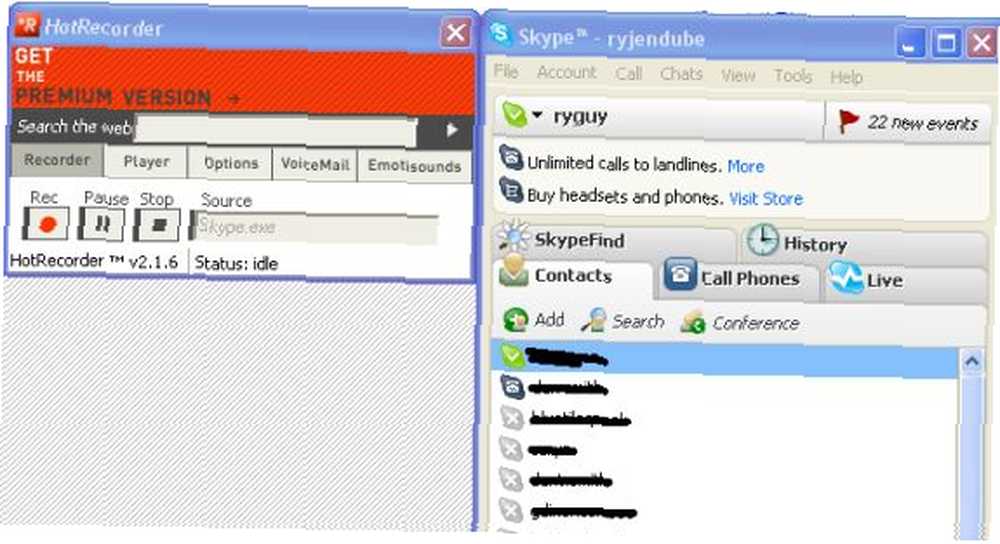
Der er en få ting, som du måske ønsker at konfigurere i HotRecorder, afhængigt af dine præferencer. I indstillingsmenuen kan du for eksempel tildele en mappe på din computer til at gemme alle lydfiler. Indstillingerne for lydkvalitet og optagelsestype er også vigtige, fordi de i sidste ende vil bestemme, hvor hurtigt størrelsen på din lydfil vokser.
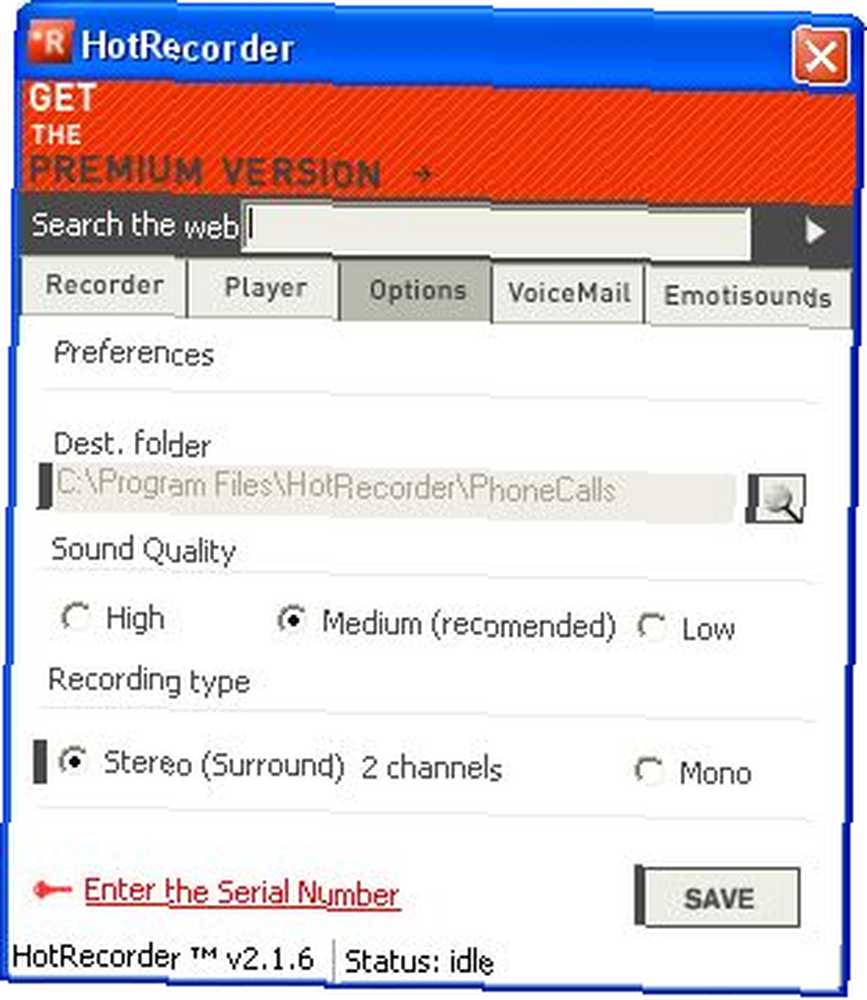
Hvis du har en kæmpe stor harddisk og optager kun opkaldet til dig selv. Holder lydkvaliteten for høj og bruger stereolyd. Men hvis din hensigt er at e-maile filen, eller du gerne vil gemme den på mindre medier, der ikke har så meget lagerkapacitet, kan du overveje at bruge mellem eller lav kvalitet.
Optagelse af et Skype-opkald
Når du rammer “Rec” og derefter ringe til et telefonnummer eller oprette forbindelse til en anden bruger på Skype, ser du status for HotRecorder-skift til “Indspilning” og størrelsen på lydfilopdateringerne så godt, at du ved, hvor meget plads lydfilen vil forbruge på din harddisk eller USB-drev.
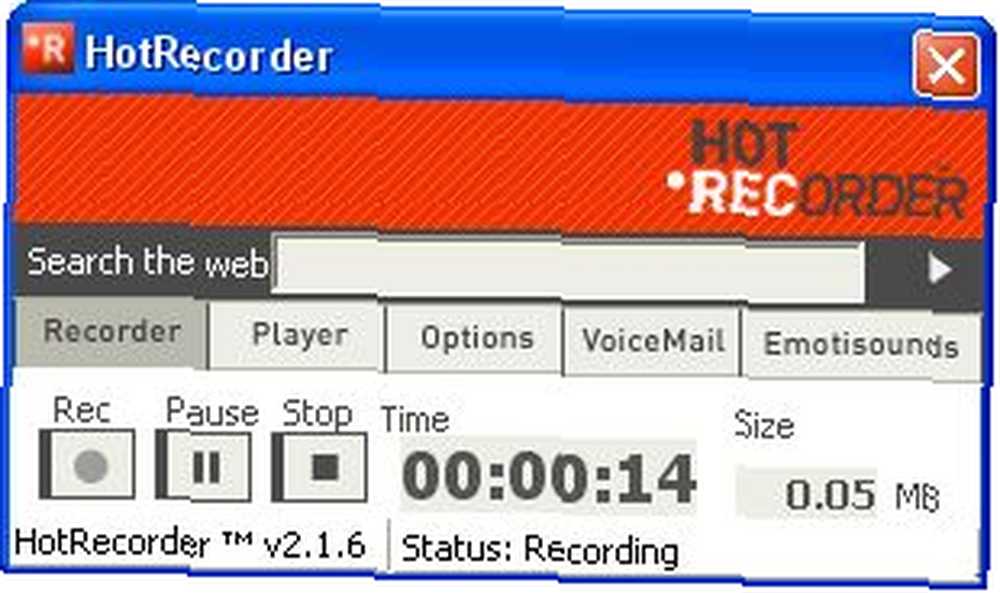
Den aktuelle tidsvarighed for opkaldet vises også, så hvis du kører en Podcast eller et radioprogram, og du ikke ønsker, at samtalen skal overstige et bestemt tidsinterval, ved du nøjagtigt, hvor lang tid diskussionen går. Hvis der er dele af samtalen, som du ikke ønsker at optage, skal du bare klikke på “Pause,” og når du er klar til at begynde at rulle igen, kan du klikke på “Rec” igen, og opkaldet fortsætter.
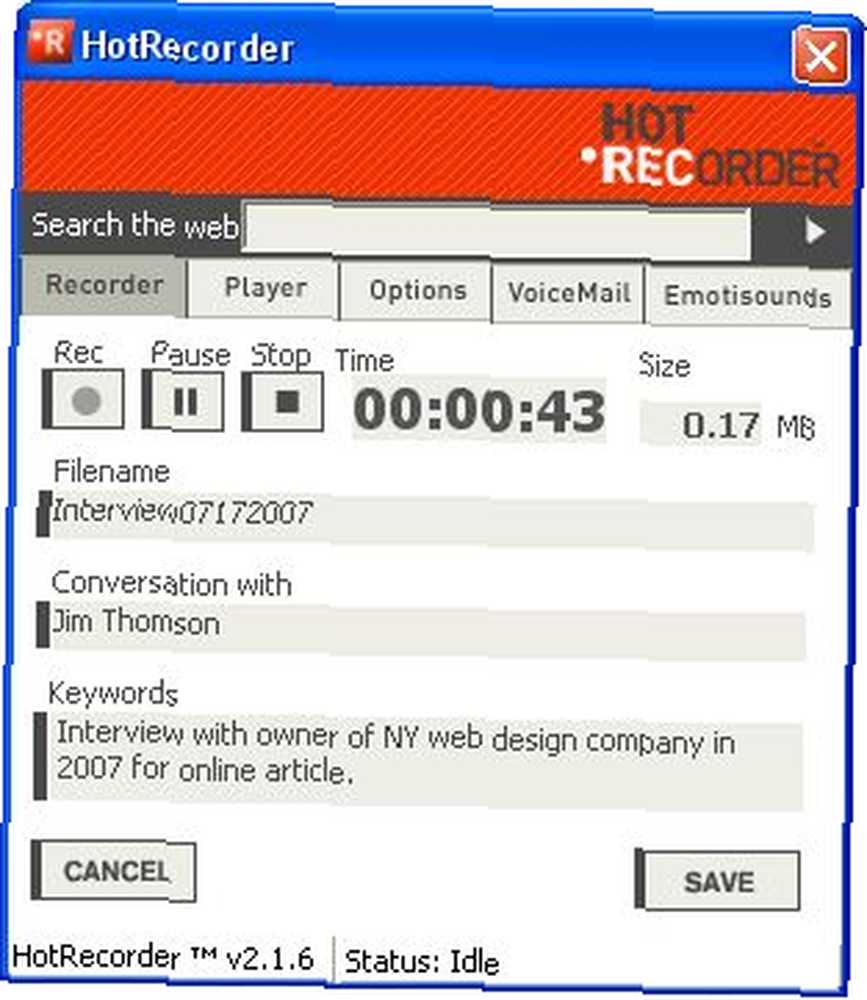
Når du først klikker på “Hold op,” vises skærmen ovenfor, så du kan udfylde detaljer om telefonopkaldet, inklusive hvem du har talt med, og alt andet, du vil bemærke om opkaldet. Det vigtige felt er “Samtale med” fordi fortegnelsen over dine opkald viser dette tydeligt, og det er en af de bedste måder, du har til at huske dine opkald. Du kan bruge enhver filnavnskonvention, du kan lide, så opbevar den i et format, som du kan organisere. I mit tilfælde sorterer jeg alle mine interviews efter dato, så jeg opbevarer datoen i filnavnet.
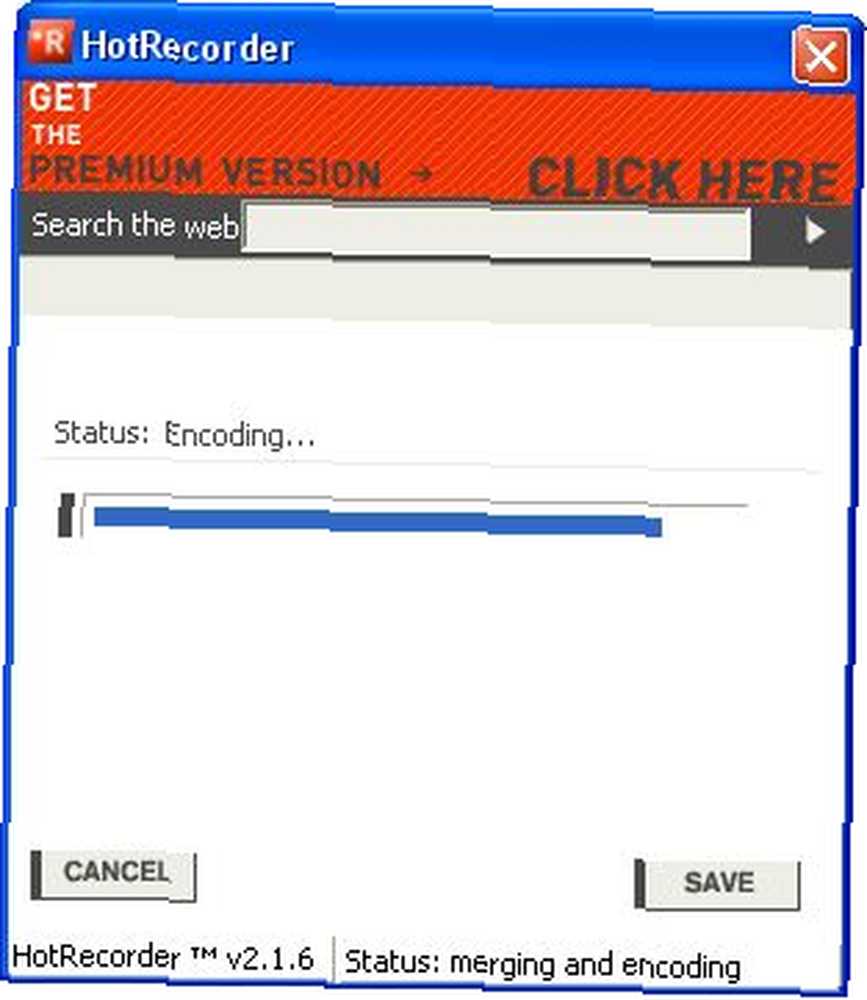
Når du først klikker på Gemme, ser du applikationen, der koder lyden og gemmer den til fil. En interessant ting at bemærke her er, hvordan lyden bliver kodet, når du vælger lyd. HotRecorder gemmer samtalen i 2 kanaler - hvilket betyder, at din interviewpersons stemme under afspilning afspilles til venstre, og din stemme bliver spillet til højre. Dette er faktisk ret cool, hvis nogen har stereohovedtelefoner. Desværre, hvis en af dine lyttere har mono-hovedtelefoner eller vil lytte til din lydfil på en mono-enhed - vil samtalen virke underligt “ensidigt.”
Afspilning og ekstra muligheder
Afspilning af samtaler, når du er færdig med optagelsen, er så simpelt som at klikke på “Spiller” fanen.
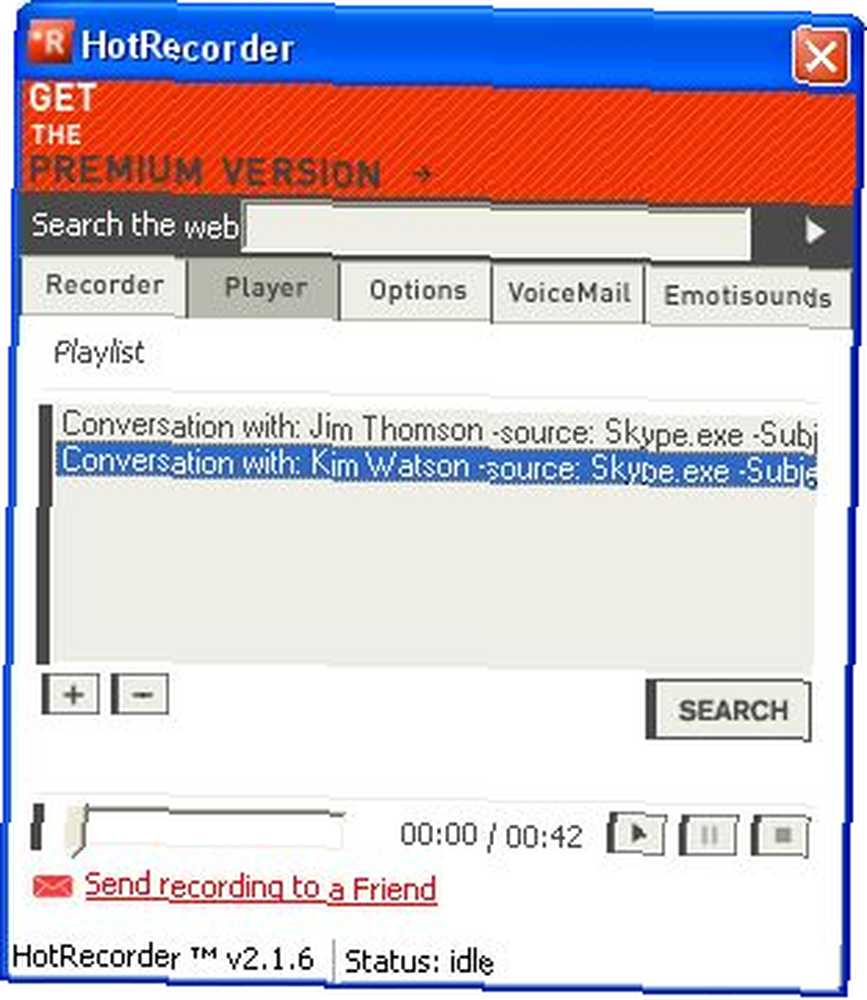
Når du klikker på Spiller -knappen, ser du en liste over alle de samtaler, du har haft. Som nævnt ovenfor vises de gemte optagelser af, hvem samtalen var med. Hvis du akkumulerer en masse samtaler over tid, er der også en søgefunktion tilgængelig (det er her din beskrivelse og nøgleord kommer godt med).
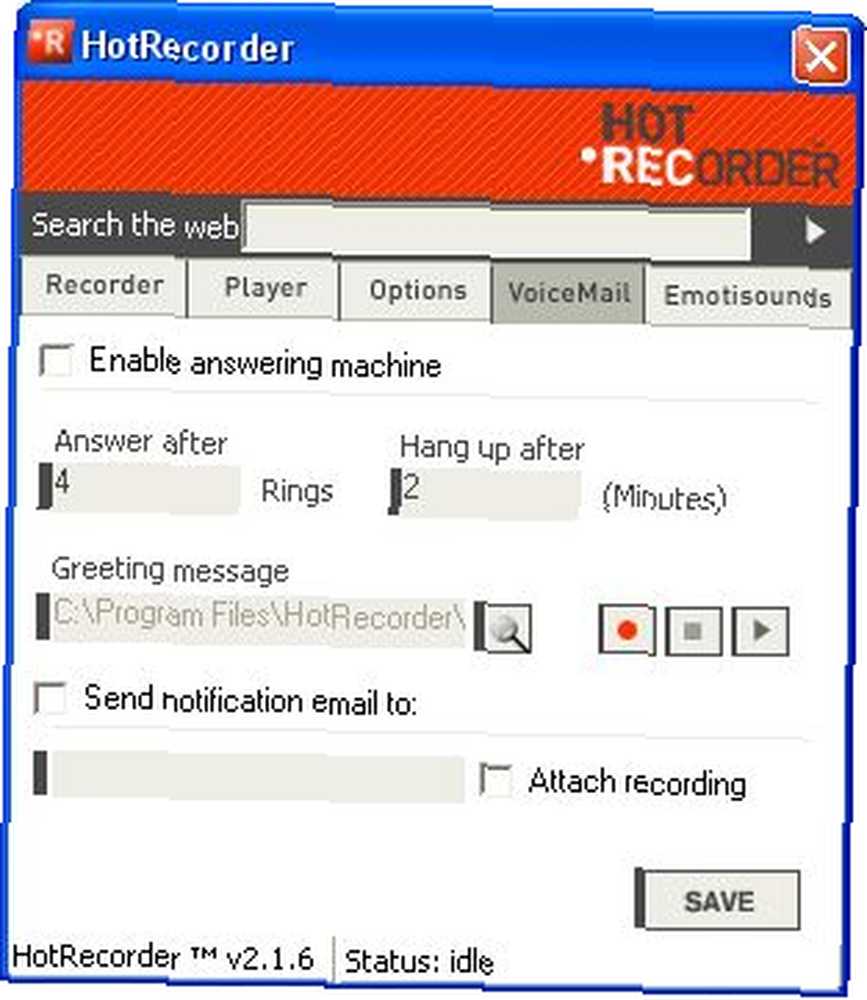
Der er et par seje ekstra funktioner med HotRecorder, og en af dem er en telefonsvarer. Personligt bruger jeg ikke denne funktion - men jeg må indrømme, at jeg kan lide det faktum, at i modsætning til din typiske telefonsvarer registrerer HotRecorder meddelelsen, som din opkalder efterlader, vedhæfter filen til en e-mail og sender e-mailen til enhver e-mail-adresse, du kan lide. Du kan være overalt i verden og aldrig gå glip af en telefonbesked igen, så længe du har internetadgang til at kontrollere din e-mail.
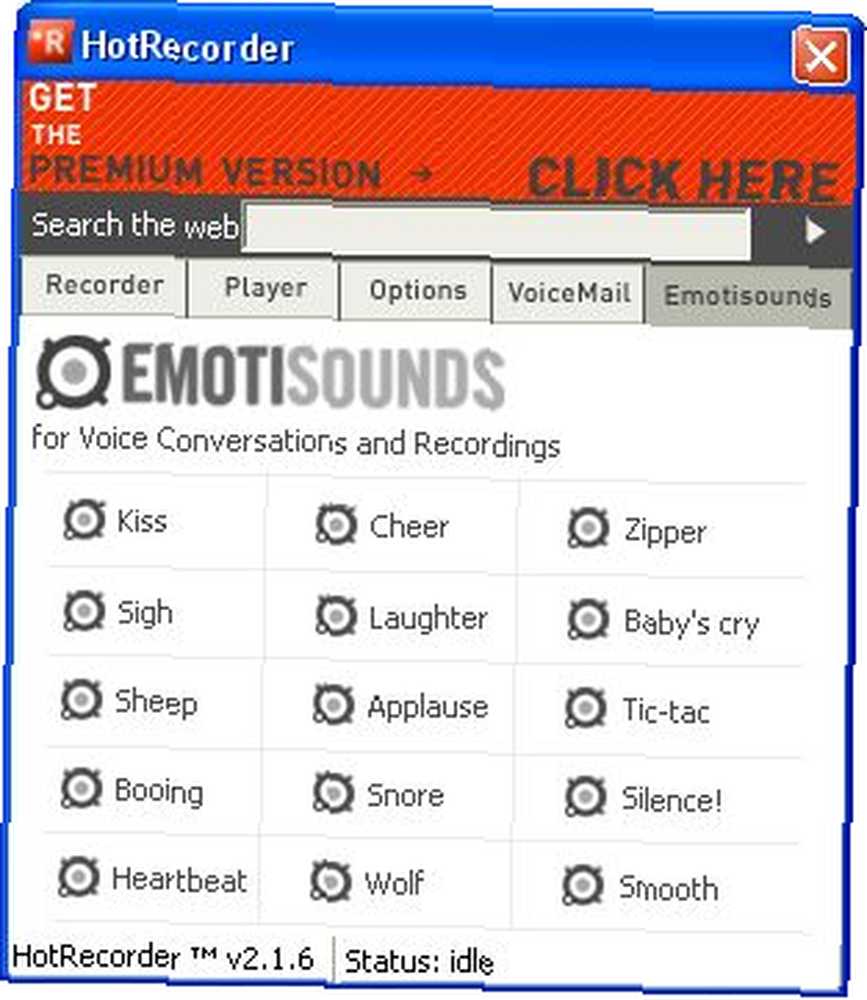
Hvis du kører en podcast eller et radioprogram, er en anden cool funktion funktionen “emotisounds,” som giver dig mulighed for at integrere forskellige lydeffekter i samtalen. Dette kan blive virkelig morsomt, hvis du spiller det rigtigt. Hver gang nogen siger noget, du ikke kan lide, skal du bare klikke på “bøh” eller hvis de keder dig ihjel, skal du bare klikke på “Snorke” - du har dine lyttere i sting.
Hvis du bruger HotRecorder på den måde, som jeg gør - dvs. at optage telefonopkald til senere afspilning og transkription til tekst, er den gratis version mere end nok. Jeg er ligeglad med hvilket format filen er gemt i, og jeg er ligeglad med reklamepanelet øverst. Hvis du imidlertid vil konvertere dine filer til MP3- eller WAV-format, så du kan bruge dem overalt, har du brug for den billige premium-version, der leveres med en indbygget AudioConverter.
Hvordan du bruge Skype til at lave interviews? Har du din egen løsning til optagelse af VoIP-opkald? Del dem med MUO-læsere i kommentarfeltet nedenfor!











